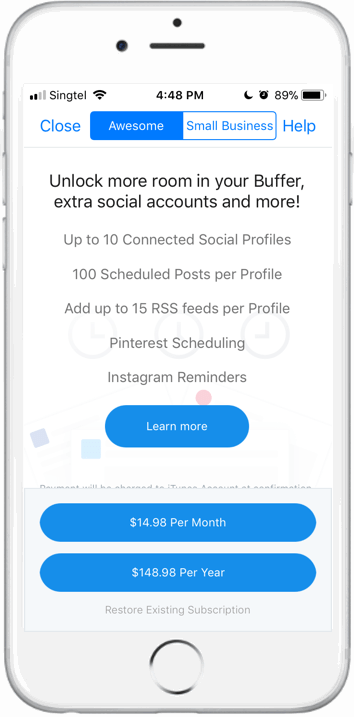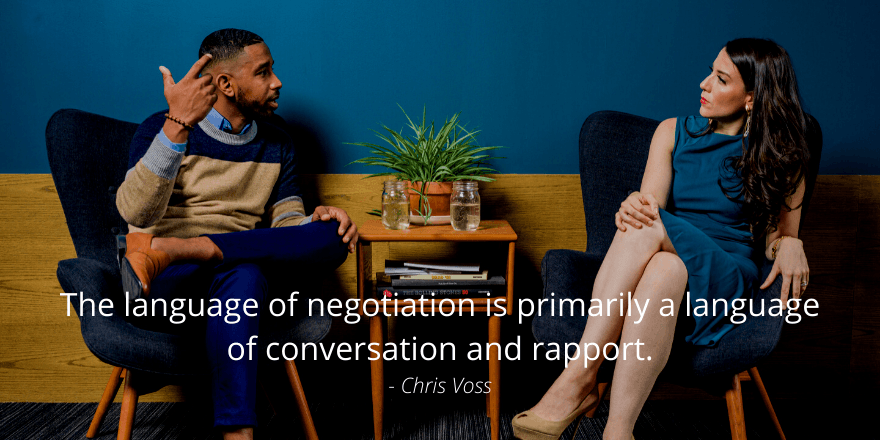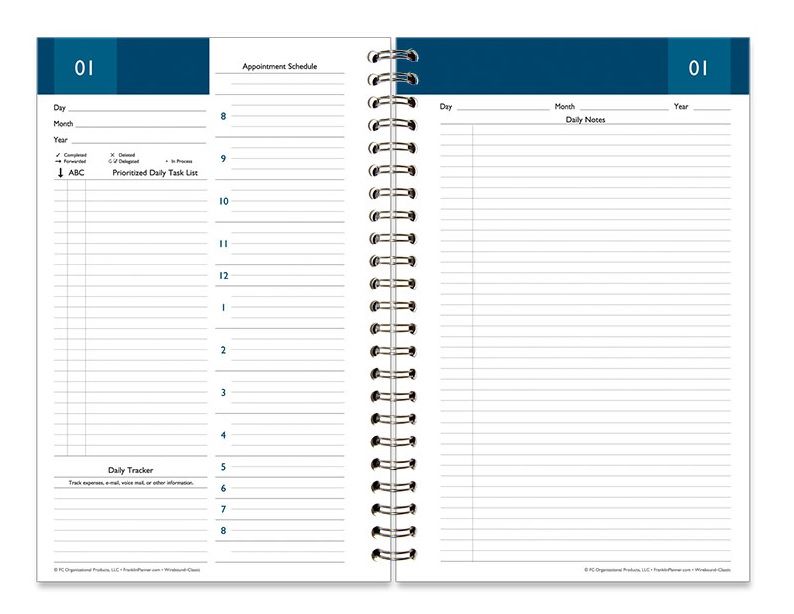Sie brauchen mehr Kunden.
Und du musst erwerben sie zu akzeptablen Kosten . Denn wenn Sie diese beiden Dinge nicht tun können?
…Gut, Lass uns nicht dorthin gehen .
Wie gewinnen Sie dann zunächst mehr Kunden?
Nun, eine bewährte Methode ist Google Shopping .
OPTAD-3
Diese führende E-Commerce-Verkehrsquelle macht über 16% aus des gesamten E-Commerce Site-Verkäufe.
Das ist enorm.
Es ist jedoch nicht verwunderlich, wenn man bedenkt, dass Google verarbeitet über 40.000 Suchanfragen jede Sekunde.
Trotzdem ist das noch nicht alles ...
In der gesamten US-amerikanischen E-Commerce-Landschaft bestand Google Shopping Ads 76,4 Prozent der Werbeausgaben für Suchanfragen im Einzelhandel und 85,3 Prozent aller bezahlten Suchklicks im Jahr 2018.
Auf der anderen Seite konnten Textanzeigen nur magere 23,6 Prozent der Ausgaben für Einzelhandelswerbung und 14,7 Prozent der bezahlten Suchklicks erzielen.
Dank der Bemühungen von Google, die Sichtbarkeit mit Rich Media-Anzeigenformaten zu verbessern, ist die Investition in eine Google Shopping-Kampagne zu einem wichtigen Trend in der Suchbranche für den Einzelhandel geworden.
Aber können Sie Google Shopping verwenden, um Kunden zu akzeptablen Kosten zu gewinnen, die Ihnen einen Gewinn bringen?
In einem Wort? Ja .
Brett Curry, CEO von OMG Commerce , gemittelt eine Rendite von 300-600% für Werbeausgaben (ROAS) über die Kampagnen hinweg, die er letztes Jahr verwaltet hat.
Wären Sie bereit, 1 US-Dollar auszugeben, um 3 bis 6 US-Dollar Umsatz zu erzielen?
Ich bin bereit zu wetten, dass Sie es tun würden.
Also, wie machst du das?
In diesem Artikel erfahren Sie genau, was Google Shopping ist, wie es funktioniert und wie Sie mit Ihrer ersten Kampagne beginnen.
Okay, schnall dich an.
Inhalt veröffentlichen
- Was ist Google Shopping?
- Wie funktioniert Google Shopping?
- Arten von Google Shopping-Anzeigen
- So richten Sie Ihr Google-Einkaufskonto ein
- Richten Sie Ihr Google-Einkaufskonto ein
- Verknüpfen Sie Ihr Merchant Center mit Google Ads
- So optimieren Sie Ihren Google Shopping Feed
- Laden Sie Ihre Produkte in den Google Shopping Feed hoch
- So erstellen Sie Ihre erste Google Shopping-Kampagne
- Best Practices für Google Shopping zur Steigerung Ihrer Rendite bei Werbeausgaben (ROAS)
- Zusammenfassung
- Möchten Sie mehr erfahren?

Warten Sie nicht, bis es jemand anderes tut. Stellen Sie sich selbst ein und geben Sie den Ton an.
Erste Schritte kostenlosWas ist Google Shopping?
Google Shopping-Anzeigen werden auch als Product Listing Ads oder PLAs bezeichnet. Sie werden angezeigt, wenn ein Nutzer bei Google nach einem Produkt sucht.
Sie erscheinen oben in den Suchergebnissen oder oben rechts auf der Seite:

Google Shopping-Anzeigen können auch gefunden werden unter der Registerkarte 'Einkaufen'.

Ein Teil des Grundes, warum diese Anzeigen sein können so effektiv ist, dass sie ganz oben in den Suchergebnissen stehen.
Was enthält eine Google Shopping-Anzeige?
Einfach, 5 Schlüsselkomponenten dass die Verbraucher vertraut sind mit:
- Produktbild
- Produktname
- Preis
- Name des Verkäufers
- Produktwerbung oder Bewertungen
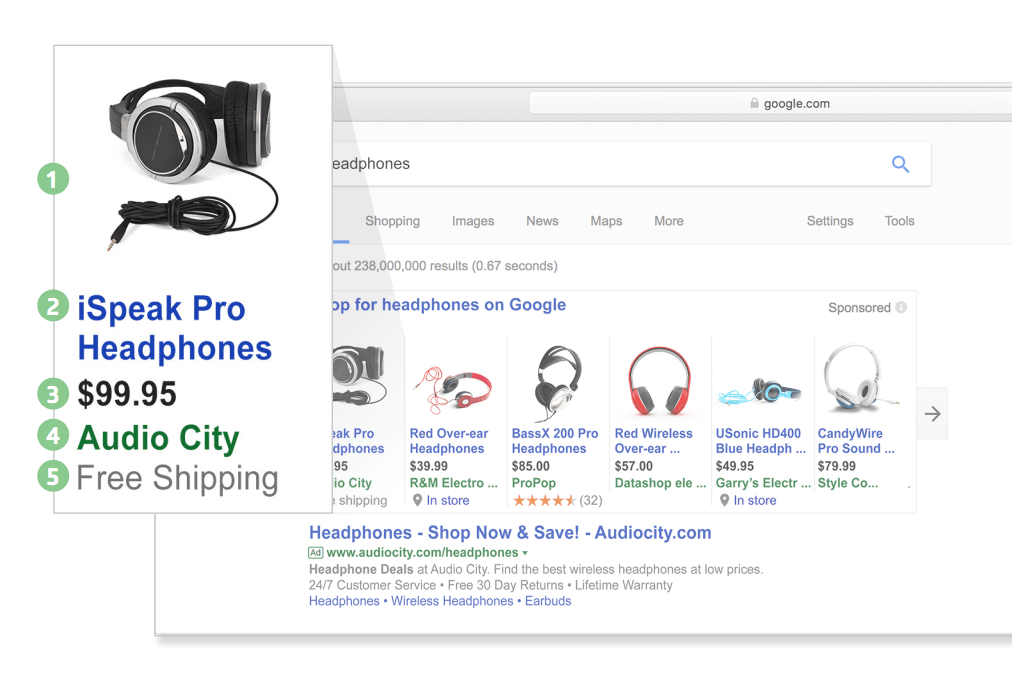
Diese 5 Komponenten bieten Verbrauchern alles, was sie benötigen, um zu entscheiden, ob sie weiter erforschen möchten.
Wie funktioniert Google Shopping?
Erstens wird Google Shopping von zwei Plattformen unterstützt:
- Google das Merchant Center
- Google Ads (früher AdWords)
Händlerzentrum hostet Ihr Inventar und Ihren Produkt-Feed.
Ihr Produkt-Feed enthält die Details Ihrer Produkte, die in einem Format speziell für Google Shopping organisiert sind.
Google Ads Achten Sie auf die Gebots- und Werbeaspekte Ihrer Google Shopping-Anzeigen.
Hier verwalten und optimieren Sie Ihre Kampagnen - einschließlich der Festlegung Ihrer Budgets und der Verwaltung Ihrer Gebote.
Sie müssen beide Konten einrichten und miteinander verknüpfen. (Ich werde später in diesem Artikel erklären, wie.)
Obwohl Google Shopping-Anzeigen Google Text-Anzeigen ähneln, gibt es einige wesentliche Unterschiede:
Mit Textanzeigen erstellen Sie Kampagnen, Anzeigengruppen und Anzeigen, die sich auf zielgerichtete Keywords konzentrieren. Aber mit Google Shopping, Google bestimmt Welche Suchanfragen lösen Ihre Anzeigen aus?
Wie?
Unter Berücksichtigung einiger verschiedener Faktoren, darunter:
- Cost-per-Click-Gebot: Wie viel Sie bereit sind, auf bestimmte Keywords in Google Ads zu bieten?
- Suchanfrage des Benutzers: Was für jemand wird bei Google suchen.
- Produkt-Feed: Ihr Produkt-Feed und Ihr Inventar sind im Merchant Center aufgeführt.
Okay, bis jetzt bei mir?
Der wahrscheinlich verwirrendste Teil ist der Produkt-Feed.
Weil dieser Teil von Google Shopping anders eingerichtet ist als die meisten Pay-per-Click-Werbung Modelle.
Was genau ist der Produkt-Feed?
Ihr Produkt-Feed ist einfach eine Zusammenstellung von Daten über deine Produkte das enthält alle relevante Details. Dies umfasst einen Namen, ein Bild, eine eindeutige ID, eine Beschreibung, eine Kategorie usw.
Und so optimieren Sie Ihren Produkt-Feed lebenswichtig.
Denn denk dran, Google entscheidet wenn Ihr Produkt den Suchenden angezeigt wird. Dieser Teil von Google Shopping ähnelt also der Suchmaschinenoptimierung (SEO).
Ich werde später in diesem Artikel erklären, wie Sie Ihren Feed optimieren können.
Im Moment ist es jedoch wichtig zu verstehen, wie wichtig ein gut verwalteter, effektiv optimierter Produkt-Feed für den Erfolg Ihrer Google Shopping-Anzeigen ist.
Arten von Google Shopping-Anzeigen
Sie können eine Google Shopping-Kampagne mit vier Arten von Anzeigen einrichten:
Produkt-Shopping-Anzeigen
Dies sind die Standard-Shopping-Anzeigen, mit denen Sie einen Titel, einen Preis, ein Bild und den Namen Ihres Unternehmens oder Geschäfts in die Anzeigenblöcke einfügen können.
Google bezieht den größten Teil des Anzeigeninhalts aus den Produktdaten, die Sie in Ihrem Merchant Center-Dashboard bereitstellen.
Sie können Product Shopping-Anzeigen über Shopping-Kampagnen erstellen und die Anzeigen können in der Google-Suche, in Google Bilder und bei Google-Suchpartnern geschaltet werden.
Die Anzeigen folgen dem CPC-Preismodell (Cost-per-Click). Sie werden also nur dann belastet, wenn jemand auf eine Anzeige klickt, die zur Google-basierten Zielseite für Ihr Inventar oder zu einer Zielseite auf Ihrer Website weiterleitet.
Präsentieren Sie Einkaufsanzeigen
Mit Showcase Shopping Ads können Sie eine Gruppe verwandter Artikel kombinieren und sie in einem Katalog mit hochwertigen Fotos oder Videos präsentieren.
Das Besondere an diesen Anzeigen ist, dass sie für allgemeine Suchanfragen wie 'Neue Schuhe' oder 'Möbel' angezeigt werden.
Nach dem Klicken werden Google-Präsentationsanzeigen erweitert, um Elemente anzuzeigen, die für den Suchbegriff des Besuchers am relevantesten sind. Der Besucher kann entweder auf den Website-Link, den Anzeigentext oder das Produktbild klicken, um zur Katalogseite zu gelangen.

Mit Showcase Shopping-Anzeigen können Sie ein paar Dutzend Artikel oder eine ganze Kategorie Ihres Lagerbestands anzeigen.
Außerdem können Sie steuern, welche Elemente in einer Anzeige angezeigt werden. Sie können beispielsweise Ihre saisonalen Tipps, Bestseller und mehr hervorheben.
Showcase-Shopping-Anzeigen können über Google Ads eingerichtet werden, werden jedoch unter der neuen Google Ads-Erfahrung geschaltet. Für die Verwendung dieser Anzeigen ist auch ein verknüpftes Merchant Center-Konto erforderlich.
Im Gegensatz zu den Product Shopping Ads, die CPC-Gebote verwenden, folgen Showcase Shopping Ads dem CPE-Modell (Maximum Cost-per-Engagement), bei dem Sie den Höchstbetrag eingeben, den Sie bereit sind, für das Engagement zu zahlen.
Sie zahlen, wenn jemand Ihre Anzeige erweitert und 10 Sekunden damit verbringt, den Inhalt zu lesen oder auf einen Link oder ein Produkt im erweiterten Anzeigenblock zu klicken. Für Anzeigenklicks müssen Sie nichts bezahlen.
Lokale Kataloganzeigen (LCA)
Lokale Kataloganzeigen verwenden Feed-Daten aus lokalen Inventaranzeigen, um geschäftsspezifische Preise, Produkte und Informationen hervorzuheben.
Sie können dieselben Text- und Bildmotive erstellen, die Sie für Flyer, Kataloge und andere Print-Anzeigen verwenden, um eine Ökobilanz zu erstellen. Außerdem können Sie die Reihenfolge festlegen, in der die Artikel angezeigt werden.
Outlet-Besuche sind die wichtigsten Leistungskennzahlen für diese Anzeigen, die sowohl impressionbasierte als auch klickbasierte Analysen unterstützen.
Lokale Kataloganzeigen können über das Merchant Center-Dashboard eingerichtet werden. Wie Showcase Shopping Ads verwenden sie auch das CPE-Gebotsmodell, bei dem Sie nur für das erste Nutzerengagement bezahlen.
Engagement für CLAs bedeutet, dass der Suchmaschinenbenutzer mehr als die Hälfte der Höhe oder Breite der Anzeige scrollt oder auf ein Element tippt, um die vollständige Produktseite zu öffnen.
Wenn Sie also einen Offline-Shop betreiben, können Sie lokale Kataloganzeigen erstellen, um potenziellen Kunden mitzuteilen, was verfügbar und was nicht vorrätig ist. Dies kann Ihnen helfen, eine größere Menge in Ihre Filialen zu locken.
YouTube-Shopping-Anzeigen
Sie können auch eine TrueView for Shopping-Kampagne erstellen, um Videoanzeigen einzurichten, die auf YouTube geschaltet werden.
Für diejenigen, die damit nicht vertraut sind, ist TrueView zum Einkaufen eine Funktion, mit der Werbetreibende ihre Produktbilder und Details in ihren Videoanzeigen anzeigen können.
YouTube-Shopping-Anzeigen verwendet Ihre aktuellen Merchant Center-Produktdaten, um Einkaufskarten zu erstellen. In einer YouTube-Videoanzeige können bis zu 6 Karten angezeigt werden.
Sie können angeben, für welches Inventar Sie werben möchten, oder bestimmte Artikel auswählen, um die Anzeige von Produkten in Ihren Videoanzeigen einzuschränken.
Darüber hinaus bietet Google eine gewisse Flexibilität hinsichtlich des Anzeigenformats, einschließlich der Handlungsaufforderung (Jetzt einkaufen im Vergleich zum Klicken zum Einkaufen usw.).
YouTube-Shopping-Anzeigen können über Google Ads erstellt werden. Sie müssen das Ziel „Produkt- und Markenüberlegung“ auswählen, um sie einzurichten.
Außerdem benötigen Sie ein verknüpftes Merchant Center-Konto, um sie einzurichten und über TrueView auszuführen.
So richten Sie Ihr Google-Einkaufskonto ein
Richten Sie Ihr Google-Einkaufskonto ein
Bevor Sie etwas tun können, müssen Sie ein Händlerkonto einrichten und es mit Ihrem Google Ads-Konto verknüpfen.
Gehen Sie zuerst zu das Merchant Center und klicken Sie auf 'Anmelden'.

Dann müssen Sie Ihre grundlegenden Informationen ausfüllen.

Okay, jetzt ist der schwierige Teil.
Um die Einrichtung Ihres Händlerkontos abzuschließen, müssen Sie Ihr Konto überprüfen und beanspruchen Website-Domain .
Das Google Merchant Center bietet Ihnen verschiedene Möglichkeiten, dies zu tun.
Am häufigsten wird jedoch eine HTML-Datei aus dem Merchant Center heruntergeladen und auf Ihre Website hochgeladen.

Dazu benötigen Sie Zugriff auf Ihren Domain-Registrar.
Wenn Sie nicht sicher sind, wie Sie Dateien auf Ihren Webserver hochladen sollen, wenden Sie sich an Ihren Webhost, um Hilfe zu erhalten.
Google bietet einige zusätzliche Unterstützung hier .
Und hier sind einige wichtige Punkte zu beachten:
- Benennen Sie Ihre HTML-Datei nicht um, da das Merchant Center sie sonst nicht erkennt.
- Laden Sie die HTML-Datei nicht in einen Unterordner hoch. Die Datei muss unter 'http://yourdomain.com/yourfilename.html' sichtbar sein.
- Laden Sie die HTML-Datei in den Stammordner (Ordner der obersten Ebene) des Webservers Ihrer Domain hoch. (Normalerweise lautet der Name Ihres Stammordners 'public_html' oder 'www.root.name', kann jedoch je nach Hosting-Anbieter variieren.
Nächster?
Verknüpfen Sie Ihr Merchant Center mit Google Ads
Nachdem Sie Ihr Merchant Center-Konto eingerichtet und Ihre Website überprüft und beansprucht haben, müssen Sie sie verknüpfen Ihr Google Ads-Konto .
Wenn Sie noch kein Google Ads-Konto haben, müssen Sie dies tun hier eins aufstellen .
Wenn Sie bereits eine haben, stellen Sie sicher, dass Sie angemeldet sind.
Klicken Sie dann im Merchant Center auf die drei vertikalen Punkte, um das Dropdown-Menü zu öffnen, und klicken Sie auf 'Kontoverknüpfung'.

Ihr Google Ads-Konto sollte automatisch angezeigt werden. Klicken Sie jetzt einfach auf 'Konto verknüpfen'.
So optimieren Sie Ihren Google Shopping Feed
Denken Sie daran, dass Google Shopping beim Einrichten Ihres Feeds Ähnlichkeiten mit aufweist SEO .
Sie müssen also die verschiedenen Feed-Elemente speziell für Google strukturieren.
Dies ist aus drei Hauptgründen von entscheidender Bedeutung:
- Damit Ihre Google Shopping-Anzeigen für die richtigen Suchanfragen geschaltet werden.
- Um die zu erhöhen Klickrate (CTR) Ihrer Google Shopping-Anzeigen.
- Um die Verwaltung und Optimierung Ihrer Kampagnen zu vereinfachen.
Wenn Sie Ecken abschneiden oder Schritte verpassen, kostet dies Sie wahrscheinlich wertvolle Klicks auf der ganzen Linie. Außerdem könnte Ihr Feed vollständig abgelehnt werden.
Lassen Sie uns nun einige der Hauptkomponenten des Feeds untersuchen:
Erstellen Sie einen großartigen Produkttitel
Dies ist wohl das wichtigste Element Ihres Feeds.
Stellen Sie zunächst sicher, dass Sie Ihr wichtigstes Keyword angeben - aber keine Keyword-Inhalte. Und setzen Sie die wichtigsten Informationen am Anfang des Titels.
Denken Sie daran, dass längere Suchanfragen eher auf die Absicht des Käufers hinweisen.
Zum Beispiel ist es weniger wahrscheinlich, dass jemand, der nach „Nike“ sucht, etwas kauft als jemand, der nach „schwarzen Nike Vapormax Flyknit-Laufschuhen für Herren“ sucht.
Fügen Sie daher bestimmte Informationen hinzu, z. B. Farbe, Marke, Geschlecht und Größe des Produkts.
Beachten Sie, dass Sie keinen Werbetext wie '10% Rabatt' hinzufügen oder Großbuchstaben unnötig verwenden dürfen.
Hier ist ein guter, spezifischer Produkttitel mit dem Schlüsselwort 'Kaffeemaschine'.

Optimieren Sie Ihre Produktbeschreibung
Google verwendet Ihre Produktbeschreibung um festzustellen, welche Keywords Ihre Google Shopping-Anzeige auslösen.
Nochmals, keine Keyword-Inhalte. Geben Sie jedoch alle relevanten Schlüsselwörter an.
Der Schlüssel ist, spezifisch zu sein.
Obwohl Sie möglicherweise eine emotionale Sprache einbeziehen möchten, ist es am besten, Ihren Artikel so genau wie möglich zu beschreiben.
Warum?
Weil die meisten Käufer die Beschreibung nie lesen werden. Sie schreiben also hauptsächlich für Google.
Auch diese Produktanzeigenliste ist ein gutes Beispiel:

Es enthält das Schlüsselwort am Anfang des ersten Satzes und eine kurze, detaillierte Beschreibung des Produkts.
Wählen Sie ein großartiges Bild
Bilder sind wichtig zum Erfolg Ihrer Anzeigen.
Eigentlich, 93% der Verbraucher Betrachten Sie das visuelle Erscheinungsbild als den entscheidenden Faktor bei einer Kaufentscheidung.
Im Gegensatz zu Ihrer Beschreibung sollte Ihr Bild also für Käufer optimiert sein, nicht für Google.
Stellen Sie sicher, dass Sie ein HD-Bild verwenden und Ihr Produkt gut beleuchtet ist. Wenn Sie Kleidung verkaufen, sollten Sie ein Modell verwenden, das wie Ihr idealer Kunde aussieht.
Außerdem verlangt Google, dass Sie einen weißen Hintergrund verwenden.
Darüber hinaus dürfen Sie keinen Text, Wasserzeichen oder Logos einfügen (es sei denn, diese erscheinen auf dem Produkt selbst).
Wählen Sie die richtige Google Shopping-Produktkategorie
Das richtig zu machen ist entscheidend.
Dies ist eine wichtige Möglichkeit für Google, genau zu verstehen, was Ihr Produkt ist. Wenn Sie es nicht richtig machen, schaltet Google Ihre Anzeigen möglicherweise nicht für die richtigen Suchanfragen aus.
Es stehen über 5.400 Kategorien und Unterkategorien zur Auswahl.
Der beste Weg, um die optimale Kategorie für Ihre Produkte herauszufinden, ist: Laden Sie hier die Taxonomie von Google herunter .
Verwenden Sie dann die Suchfunktion (STRG + F auf einem PC oder Befehl + F auf einem Mac), um Ihre Kategorie zu finden.
Sie können nur eine Kategorie pro Produkt auswählen, seien Sie also so spezifisch wie möglich.
Angenommen, Sie verkaufen einen falschen Wimpernentferner. Sie könnten versucht sein, die Kategorie 'Gesundheit & Schönheit> Körperpflege' auszuwählen.
Es wäre jedoch weitaus besser zu wählen: 'Gesundheit & Schönheit> Körperpflege> Kosmetik> Make-up-Tools> Falsches Wimpernzubehör> Falscher Wimpernentferner.'
Laden Sie Ihre Produkte in den Google Shopping Feed hoch
Es gibt zwei Möglichkeiten, einen Feed zu erstellen:
- Automatisch ,mit einer App wie Google Shopping-App von Shopify .
- Manuell durch Eingabe Ihrer Produktinformationen in eine Google-Tabelle.
Normalerweise hängt dies von der Menge an Inventar ab, die Sie hochladen möchten.
In beiden Fällen müssen Sie Ihren Feed dennoch manuell optimieren, da er sonst nicht so gut funktioniert wie er könnte.
Lassen Sie uns beide Optionen schnell durchgehen.
So verwenden Sie die Google Shopping App von Shopify
Gehen Sie einfach zum Shopify App Store Google Shopping App Seite hier . Klicken Sie auf 'Abrufen' und befolgen Sie die Anweisungen.

Google Shopping-App von ShopifyAnschließend werden alle Ihre Produkte aus Ihrem Shopify-Shop mit dem Google Merchant Center synchronisiert.

Wenn Sie bereits einen Produkt-Feed eingerichtet haben, wird dieser überschrieben, um Konflikte mit Shopify zu vermeiden.
Weitere Informationen zum Verwalten Ihrer Produkte finden Sie unter „ Synchronisieren Sie Ihre Produkte . “
So laden Sie Ihre Produkte manuell hoch
Wenn Sie den Prozess lieber manuell steuern möchten, klicken Sie im Merchant Center auf 'Produkte'.
Klicken Sie dann auf 'Feeds' und dann auf die kreisförmige Plus-Schaltfläche.

Wählen Sie als Nächstes 'Google Sheets' aus und klicken Sie auf 'Weiter'.

Klicken Sie abschließend unter 'Google Sheets' auf 'Öffnen'.

Dadurch wird das Google Sheet aufgerufen, von dem aus Sie Ihren Feed verwalten.

Außerdem befinden sich am unteren Rand der Tabelle drei Registerkarten, die Ihnen helfen sollen.
So erstellen Sie Ihre erste Google Shopping-Kampagne
Nun, da Sie Ihre Konten eingerichtet und Ihren Produkt-Feed konfiguriert haben, ist es Zeit, Ihre erste Kampagne einzurichten.
Es gibt zwei Möglichkeiten, dies zu tun:
- Richten Sie im Merchant Center eine Google Shopping Ads-Kampagne ein.
- Erstellen Sie eine Kampagne in Google Ads.
Wir werden Ihnen zeigen, wie Sie Ihre erste Kampagne in Google Ads einrichten. Denn hier überwachen und optimieren Sie in Zukunft Ihre Kampagne.
Erstellen Sie eine neue Google Shopping Ads-Kampagne in Google Ads
Klicken Sie zunächst auf die Registerkarte 'Kampagnen' und dann auf das blaue kreisförmige Pluszeichen.

Sie werden zu einem Fenster weitergeleitet, in dem Sie aus 5 verschiedenen Arten von Google Ads-Kampagnen auswählen können.
Klicken Sie auf 'Einkaufen', um Ihre Google Shopping-Kampagne einzurichten.

Geben Sie Ihrer Kampagne unbedingt einen Namen.
Dies hilft später, wenn Sie mehrere Kampagnen ausführen.

Passen Sie Ihre Gebotseinstellungen an
Okay, scrollen Sie jetzt nach unten und Sie erhalten die Gebotsoptionen.

Neben Ihrem Feed sind Ihre Gebote der wichtigste Bestandteil Ihrer Google Shopping-Werbekampagnen.
Warum?
Weil Ihre Gebote eine wichtige Rolle bei der Bestimmung spielen, welche Suchanfragen Ihre Google Shopping-Anzeige auslösen.
Denken Sie daran, dass Google ermittelt, welche Suchanfragen Ihre Anzeigen auslösen, indem Folgendes berücksichtigt wird:
- Ihr Cost-per-Click-Gebot
- Ihr Produkt-Feed
- Die Suchabfrage des Benutzers
Außerdem bestimmen Ihre Gebote, wie profitabel Ihre Kampagne insgesamt ist.
Wenn es um das Bieten geht, geht es darum, die perfekte Balance zu finden:
- Bieten Sie zu wenig, und Ihre Anzeigen werden möglicherweise nicht einmal geschaltet.
- Bieten Sie zu viel, und Ihre Kampagne gibt mehr Geld aus, als sie verdient.
Hier sind die beiden wichtigsten Punkte, die Sie bei der Festlegung Ihrer Gebote beachten sollten:
- Preis und Gewinnspanne Ihres Produkts : Je mehr Gewinn Sie mit einem Produkt erzielen, desto mehr können Sie bieten und trotzdem Geld verdienen.
- Ihre durchschnittliche Conversion-Rate : Wie viele der Personen, die auf Ihre Anzeige klicken, werden wahrscheinlich zu Kunden? Je höher Ihre Conversion-Rate ist, desto mehr können Sie bieten.
Okay, als nächstes?
Berechnen Sie Ihr optimales Cost-per-Click-Gebot
Brett Curry, CEO von OMG Commerce , empfiehlt eine einfache Formel, um Ihre zu erarbeiten Maximaler Gebotspreis:
Produktpreis (Umsatz) - Kosten für Waren und Versand (Ausgaben) = Verfügbarer Gewinn
Dann:
Verfügbarer Gewinn pro Produkt x durchschnittliche Conversion-Rate = maximale Kosten pro Klick
Zuletzt:
Maximale Kosten pro Klick x (zwischen 0,4 und 0,75) = anfängliches Kosten-pro-Klick-Gebot
Lassen Sie uns ein kurzes Beispiel durchgehen.
Angenommen, Sie verkaufen ein Produkt für 50 US-Dollar und es kostet 25 US-Dollar. Und dass Ihre Conversion-Rate die ist Branchendurchschnitt von 2% .
So würde die Berechnung funktionieren:
$ 50 (Preis) - $ 25 (Kosten der verkauften Waren) = $ 25 (in verfügbarem Gewinn)
25 USD (verfügbarer Gewinn) x 2% (Conversion-Rate) = 0,50 USD (maximaler CPC)
0,50 USD (maximaler CPC) x (0,5) = 0,25 USD (anfängliches CPC-Gebot)
Auch wenn Sie Ihre kennen Customer Lifetime Value (CLV) können Sie höhere Beträge bieten.
Okay, bis jetzt bei mir?
Wählen Sie Ihre Anzeigenlieferungseinstellungen
Für die Lieferung ist es am besten, zunächst 'Beschleunigt' anstelle von 'Standard' zu verwenden.
Warum?
Da bei der Standardlieferung Ihre Google Shopping-Anzeigen nicht für alle relevanten Suchanfragen geschaltet werden.
Stattdessen wird die Zeit verteilt, zu der Ihre Anzeigen geschaltet werden, um zu verhindern, dass Ihr Tagesbudget zu schnell zur Neige geht.
Wir wollen das nicht, wenn wir anfangen.
beste soziale Medien für Unternehmen 2017
Stattdessen zeigt die beschleunigte Lieferung Ihre Produkte für jede relevante Suchanfrage an. Auf diese Weise erhalten Sie schnelleres Feedback zur Leistung Ihrer Google Shopping-Anzeigen.
Zuletzt?
Konfigurieren Sie Ihre Netzwerk- und Standorteinstellungen
Die Standardeinstellung von Google Ads ist so eingestellt, dass Ihre Anzeigen in das Such-Werbenetzwerk aufgenommen werden.
Was bedeutet das?
Einfach, dass Ihre Anzeigen auch auf Websites von Partnern wie YouTube und Google Maps erscheinen.
Lass das so wie es ist.

Stellen Sie jedoch sicher, dass Sie das Land auswählen, in dem Ihre Google Shopping-Werbekampagne geschaltet werden soll.
Andernfalls werden Ihre Anzeigen weltweit geschaltet.
Herzliche Glückwünsche! Sie haben gerade Ihre erste Google Shopping-Werbekampagne eingerichtet.
Wenn Sie weitere Hilfe beim Einrichten Ihrer Kampagne in Google Ads benötigen, können Sie dies überprüfen Google-Leitfaden hier .
Nun, bevor Sie gehen:
Best Practices für Google Shopping zur Steigerung Ihrer Rendite bei Werbeausgaben (ROAS)
Nachdem Sie Ihre erste Google Shopping-Werbekampagne eingerichtet haben, können Sie schnell durchgehen, wie Sie die Leistung Ihrer Anzeigen verbessern können.
1. Passen Sie Ihre Gebote an
Da Google Shopping auf einem Gebotssystem basiert, erhält jeder, der bereit ist, am meisten zu zahlen, im Allgemeinen die höchste Bekanntheit.
Wenn Ihre Anzeige keine Klicks generiert, müssen Sie möglicherweise Ihr Gebot erhöhen.
2. Bewertungen hinzufügen
Eine gute Möglichkeit, Ihren ROAS zu verbessern, ist: Bewertungen hinzufügen zu Ihrer Google Shopping-Anzeige.
Warum?
weil 68% der US-Verbraucher sagte, dass positive Bewertungen sie eher dazu veranlassten, ein Unternehmen zu nutzen.

Diese Bewertungen werden als Sternebewertung am Ende jeder Produktliste angezeigt.
3. Verbessern Sie Ihr Image
Ein gutes Produktimage ist entscheidend für den Erfolg Ihrer Kampagne.
Merken, 93% der Verbraucher Betrachten Sie das visuelle Erscheinungsbild als den entscheidenden Faktor bei einer Kaufentscheidung.
Wenn Ihre Anzeige immer noch keine Klicks generiert, müssen Sie möglicherweise ein besseres Image verwenden.
4. Fügen Sie eine Aktion hinzu
Ein weiterer guter Weg, um Ihren ROAS zu verbessern, ist die Aufnahme von a Beförderung .
Dies ist eine großartige Möglichkeit, sich von der Konkurrenz abzuheben. Erwägen Sie also, a anzubietenRabattcode oder kostenloser Versand.

Wie Bewertungsbewertungen werden diese auch am Ende jeder Produktlistenanzeige angezeigt.
5. Führen Sie Smart Shopping-Kampagnen aus
Dies ist eine großartige Möglichkeit, Ihre Anzeigen auf einigen anderen Plattformen zu testen.
Smart Shopping-Kampagnen sind eine Kombination aus Produktlistenanzeigen und Display-Anzeigen, die im gesamten Google Display-Netzwerk geschaltet werden. Dazu gehören YouTube, Suche, Google Mail-Placements und Websites von Drittanbietern.

Sie sind ziemlich einfach zu erstellen.
Sobald Sie den Merchant Center-Feed ausgewählt haben, den Sie verwenden möchten, und den Herkunftsort, müssen Sie als weitere Einstellungen Ihre Gebotsstrategie und Ihr Tagesbudget konfigurieren.
Das Erstellen, Targeting und Bieten von Anzeigen erfolgt automatisiert und basiert auf dem vorherigen Conversion-Verlauf und dem vorherigen Produkt-Feed.
Durch die Automatisierung in diesen Bereichen haben Ihre Anzeigen eine bessere Chance, an Orten geschaltet zu werden, an denen Zielkunden suchen, und Ihre Gebote werden so festgelegt, dass Ihr ROAS durch Maximierung Ihres Conversion-Werts gesenkt wird.
Und wenn Sie verwenden Google Shopping-App von Shopify können Sie eine Smart-Shopping-Kampagne einrichten und die Conversions im laufenden Betrieb maximieren.
Zusammenfassung
Damit sind wir am Ende dieses Handbuchs zum Einrichten Ihrer ersten Google Shopping-Werbekampagne angelangt.
Gut gemacht, dass du bei mir bleibst!
In Summe:
- Google Shopping (oder Anzeigen mit Produktlisten) wird vom Merchant Center und von Google Ads bereitgestellt.
- Sie können aus verschiedenen Arten von Anzeigen auswählen, um eine Google Shopping-Kampagne zu schalten
- In Ihrem Feed geschieht die Magie. Optimieren Sie Ihre Produktlisten, um das Beste für Ihr Geld zu bekommen.
- Arbeiten Sie dann daran, Ihren Gebots-Sweetspot zu finden.
Denken Sie daran, Google Shopping ist kein Set-It-and-Forget-It-System. Verfolgen und optimieren Sie also Ihre Kampagnen.
Haben Sie Fragen zu Google Shopping? Lass es uns im Kommentarbereich unten wissen - wir lesen alle!




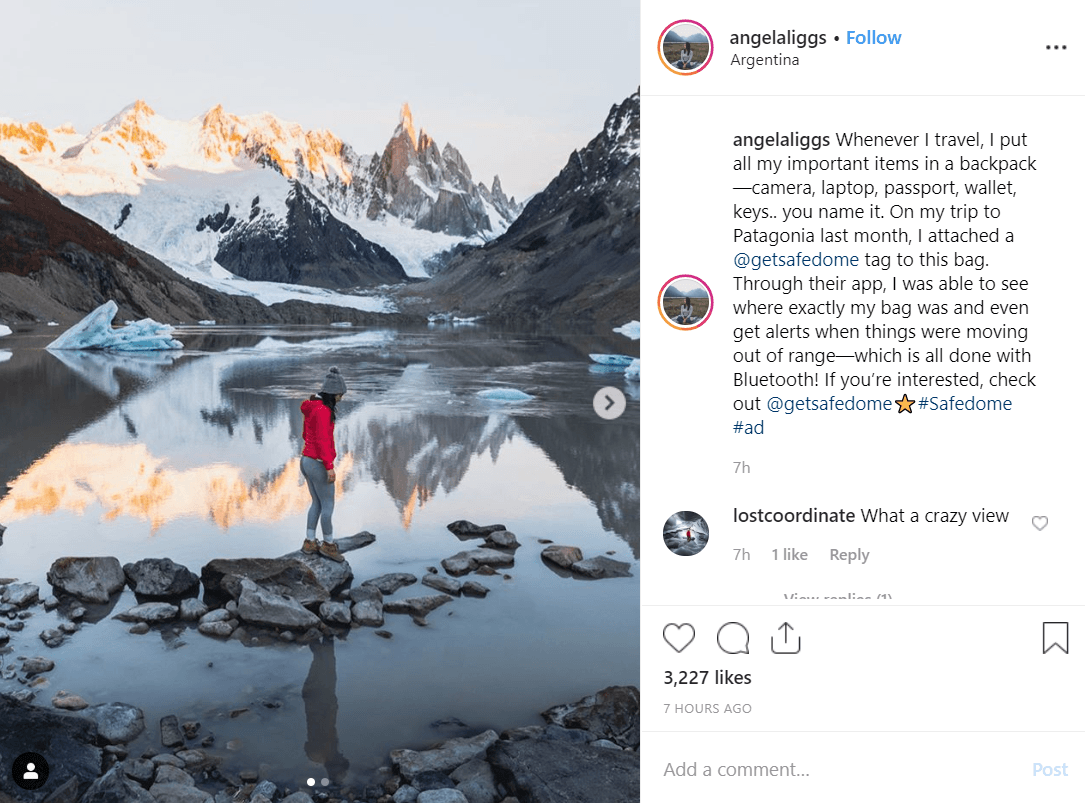

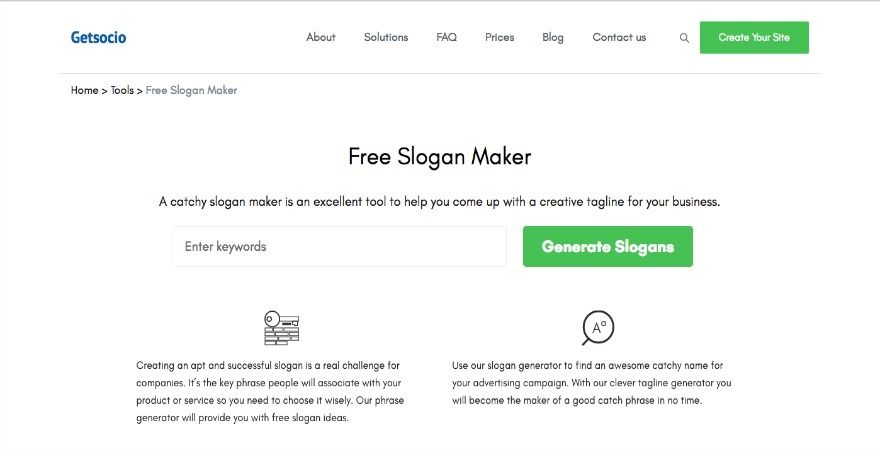
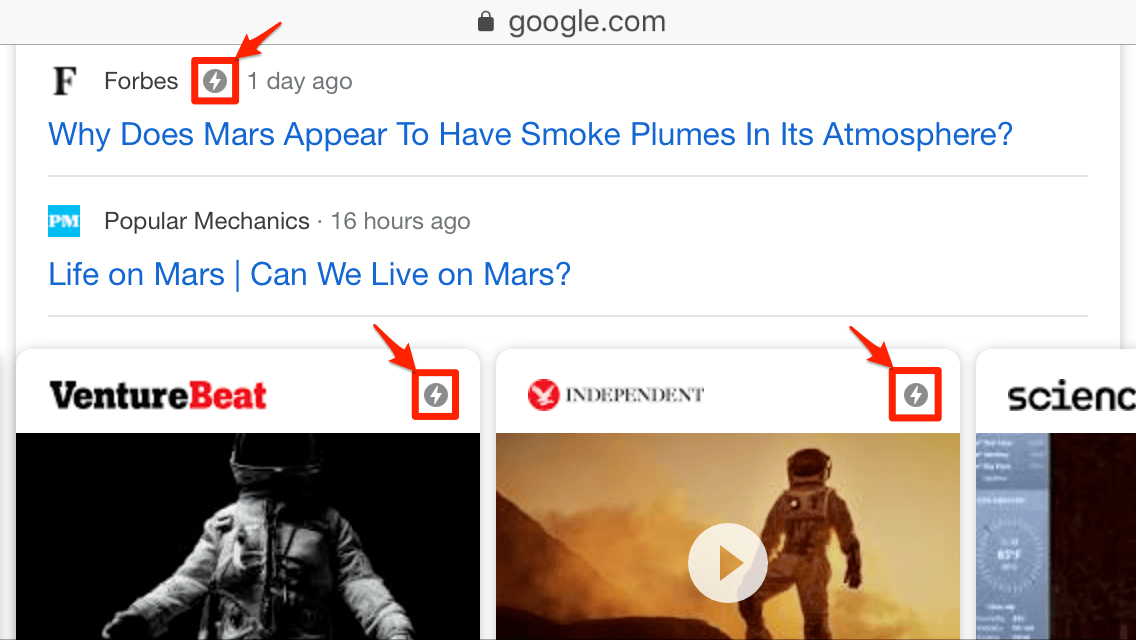
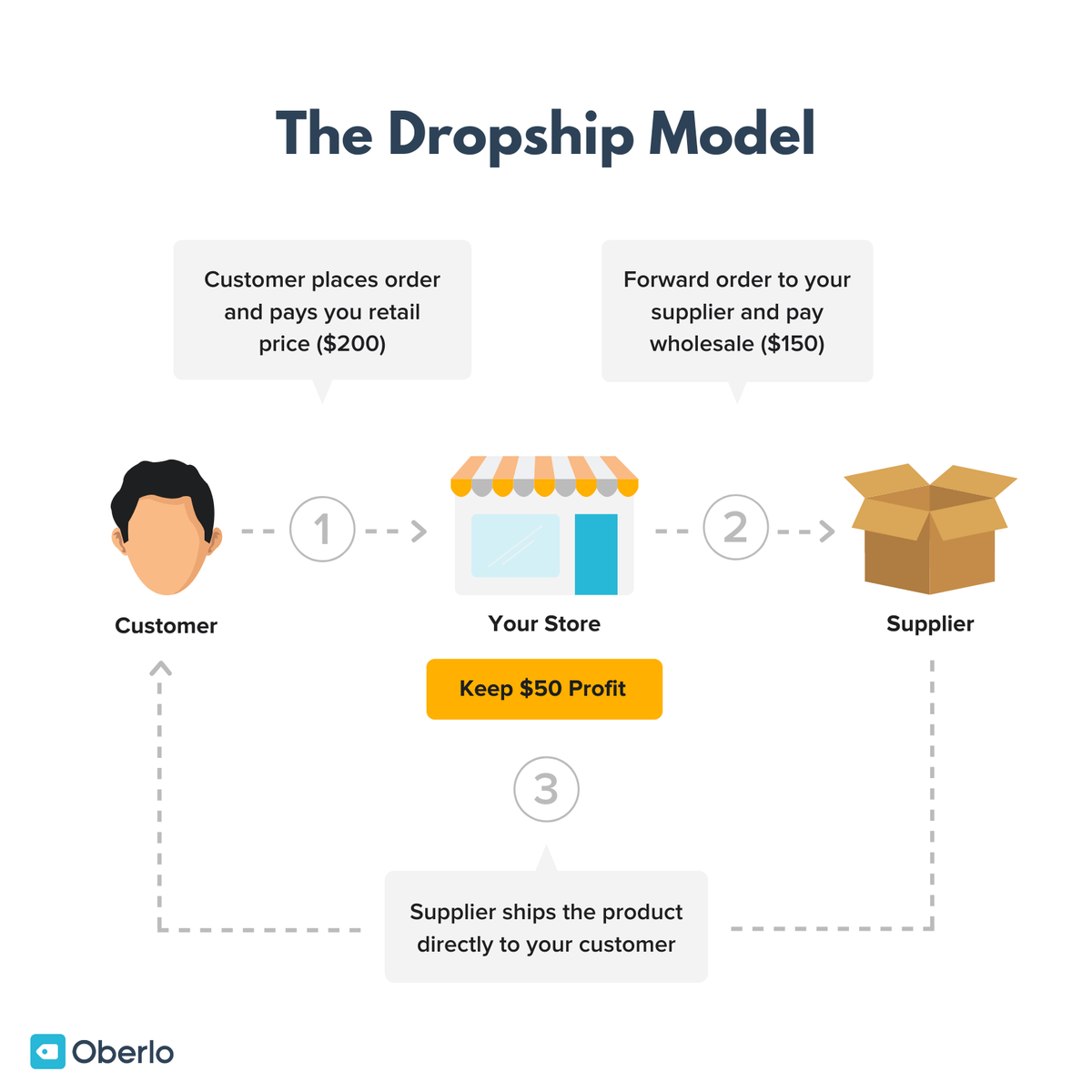

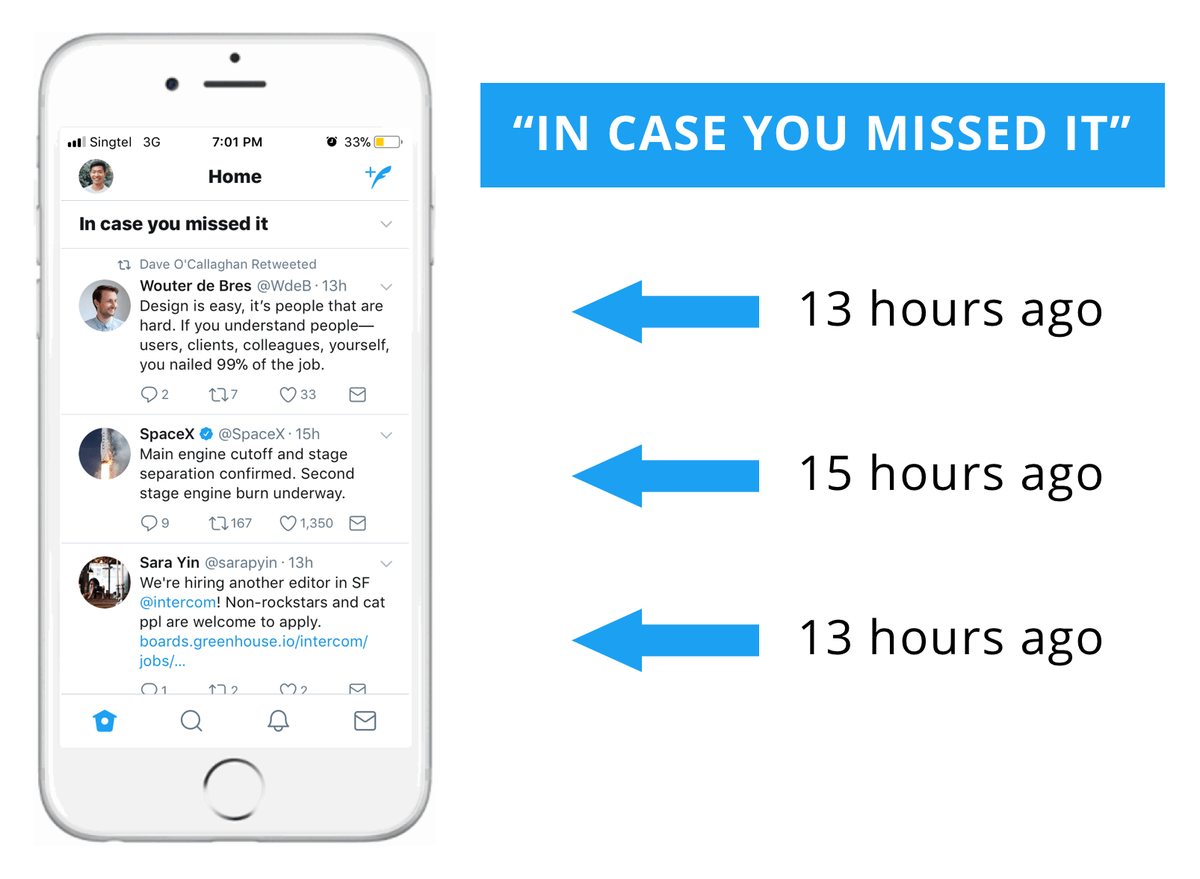
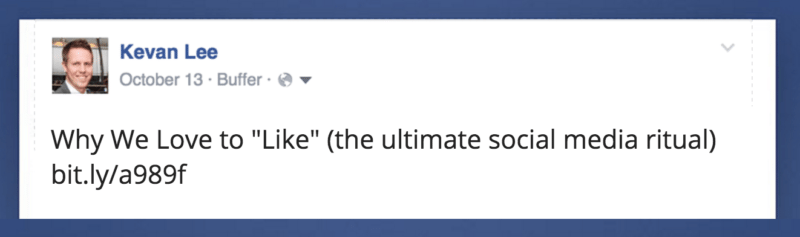
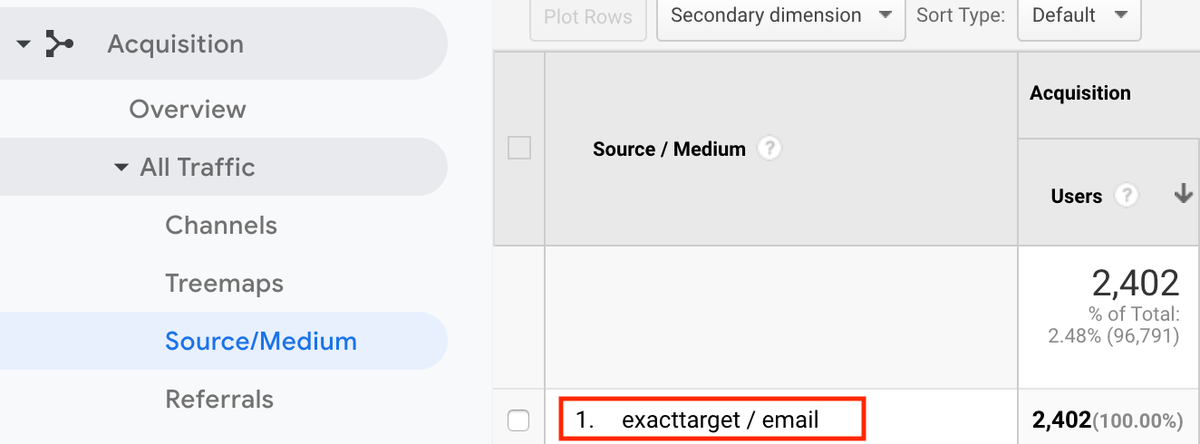


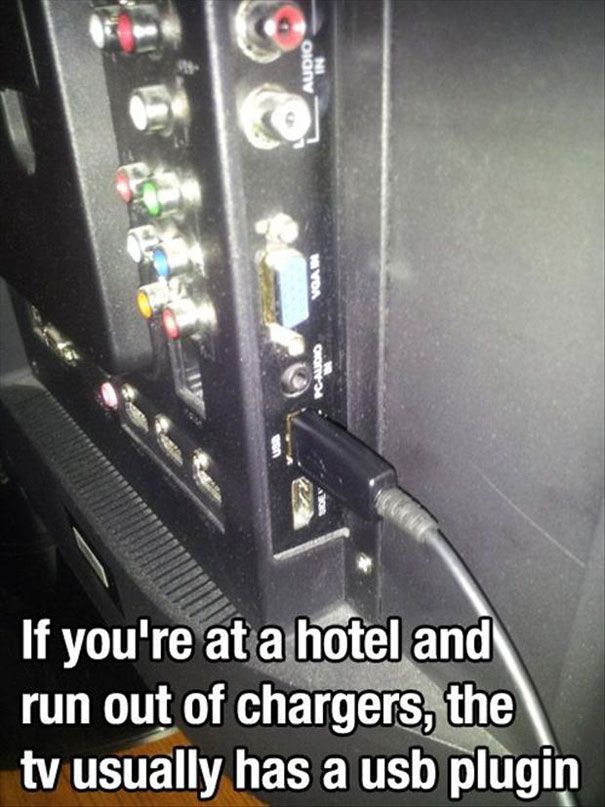

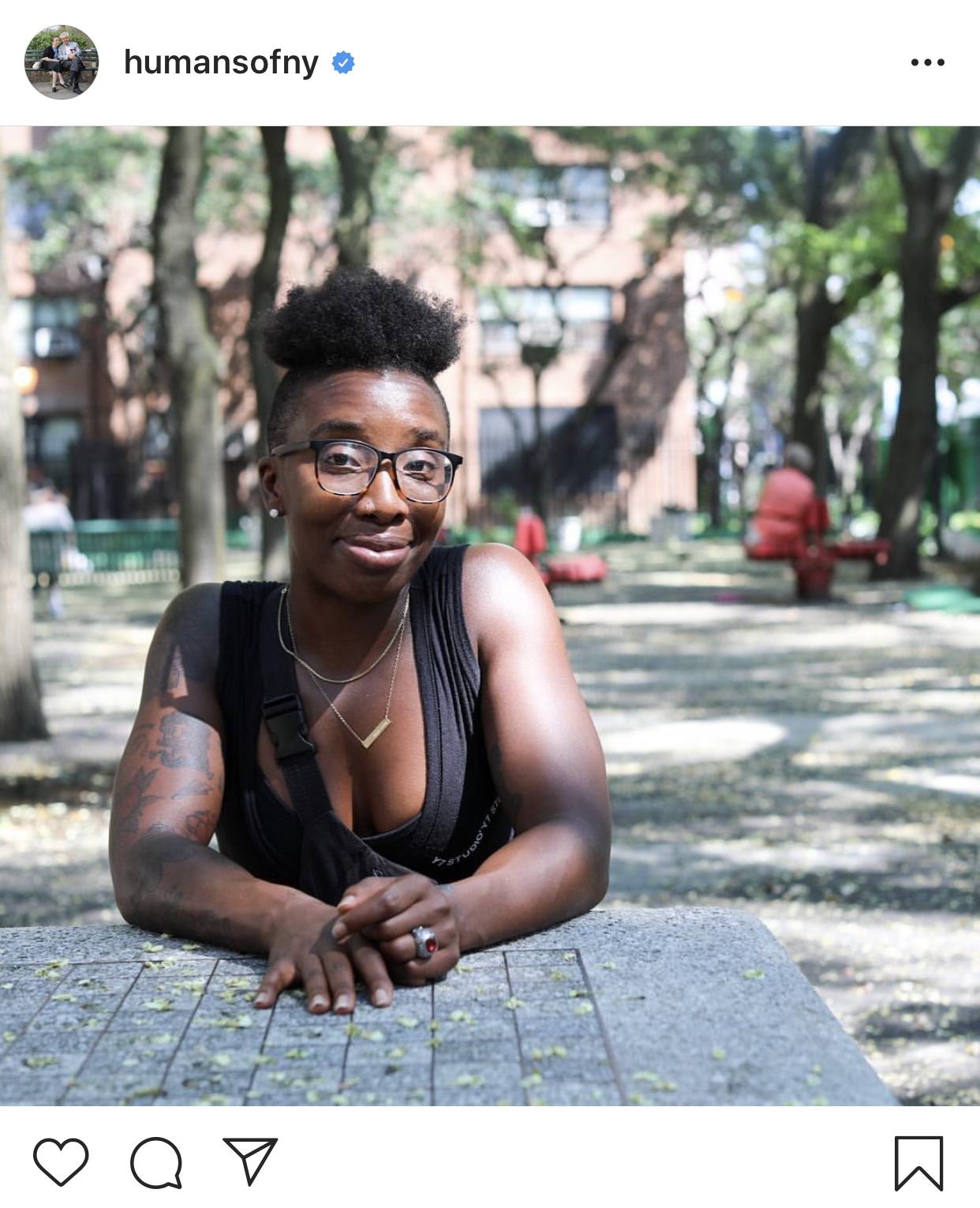
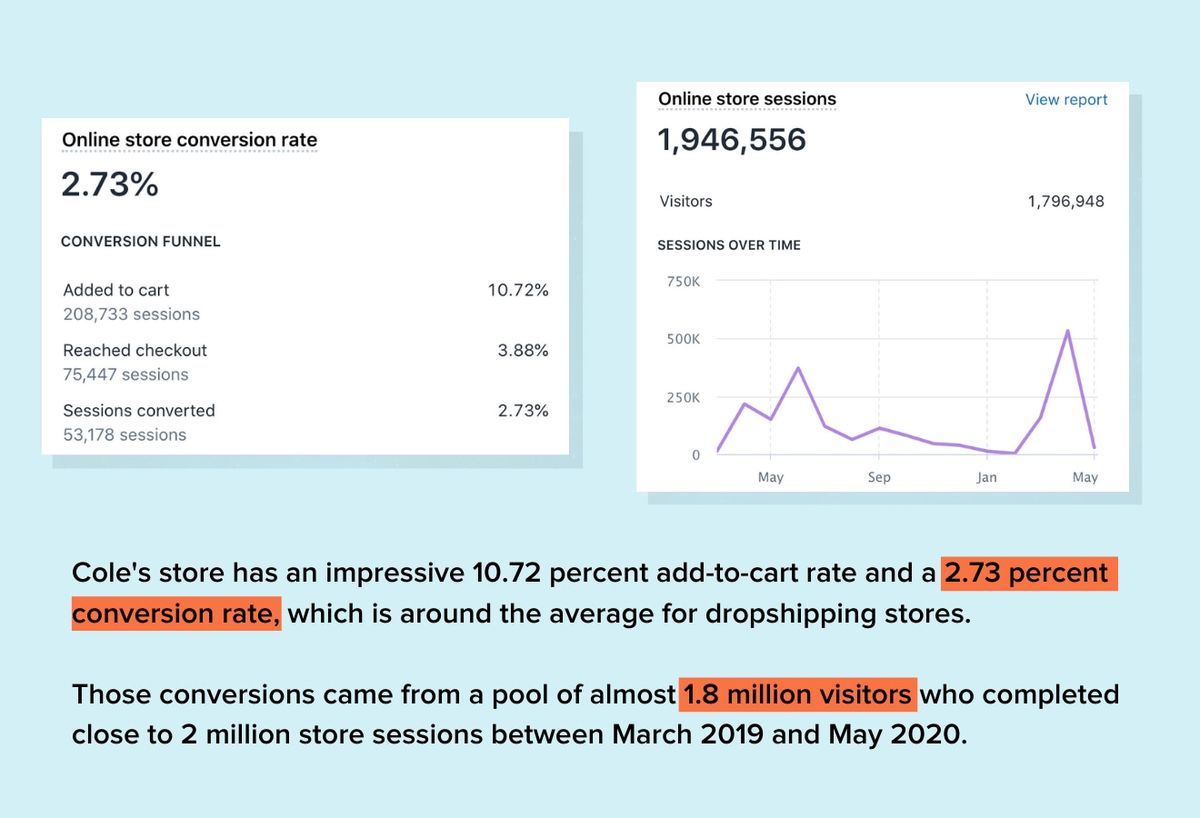
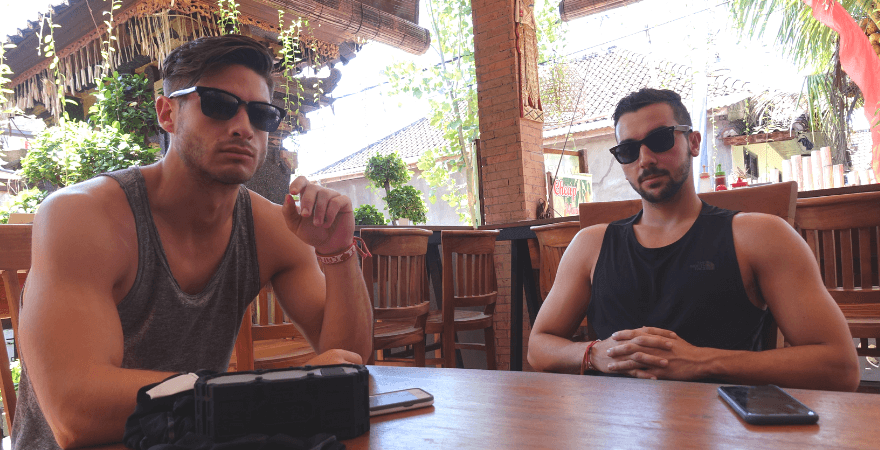
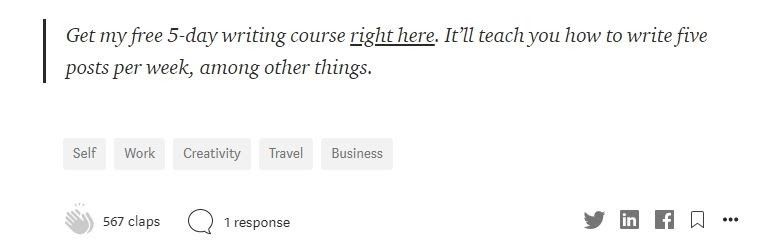
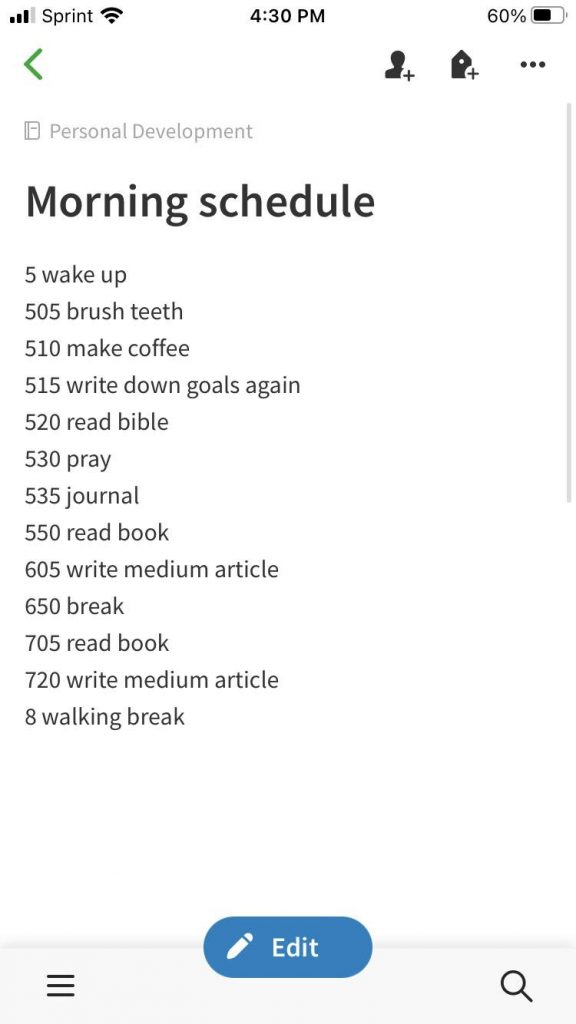
![10 Pinterest-Statistiken, die jeder Vermarkter im Jahr 2021 kennen sollte [Infografik]](https://almtalonline.at/img/article/61/10-pinterest-statistics-every-marketer-should-know-2021-3.jpg)